Existe un fenómeno común: la mayoría de los DVD no incluyen subtítulos porque los realizadores creen que la gente local puede entender sin ellos. En ocasiones, incluso los hablantes nativos quieren que se agreguen subtítulos al DVD para una mejor comprensión, independientemente de su idioma nativo. Porque los subtítulos de películas en DVD seguramente serán la guinda del pastel si los agrega al DVD.
Por ejemplo, puede ayudarte a ponerte al día con las tramas de las películas y aprender un idioma extranjero. Por lo tanto, para un mejor entretenimiento en video, es necesario agregar subtítulos a los DVD. En este artículo, te mostraremos cómo agregar subtítulos externos a un DVD existente de 3 maneras efectivas. Prosigamos.
Agregar subtítulos a un DVD mientras se copia a formato digital
Cuando convierte su película en DVD para una visualización flexible, puede insertar simultáneamente subtítulos externos en un DVD existente. Este es el primer método: utilizar Extractor de BD-DVD VideoByte para lograr tu objetivo.
Es fácil, rápido y profesional, lo que le permite copiar fácilmente DVD caseros y comerciales protegidos contra copia o sin protección a un archivo de video digital con los subtítulos deseados. Solo necesita obtener el archivo de subtítulos externo, al que puede acceder VideoByte BD-DVD Ripper. Además, proporciona calidad sin pérdidas en más de 300 formatos de salida de video/audio convencionales, lo que lo convierte en el software de copia por excelencia.
Más aspectos destacados del diseño:
- Mantenga la calidad original del DVD en una salida sin pérdidas
- Admite más de 300 formatos de salida convencionales como MP4, MKV, etc.
- Ofrece una velocidad de extracción 6 veces más rápida con alta tecnología
- Conservar todos los subtítulos y pistas de audio de forma predeterminada
- Proporciona configuraciones de parámetros superiores como tasa de bits, frecuencia de muestreo, etc.
- Soporte para editar películas en DVD con el editor de video incorporado
No dude en descargar e instalar VideoByte BD-DVD Ripper en su computadora y seguir los métodos a continuación para agregar subtítulos a una película en DVD mientras la copia digitalmente.
Paso 1. Cargue el disco de película Blu-ray
Primero, conecta la unidad a la computadora e inserta el disco DVD. Luego, inicia la aplicación, selecciona Cargar disco DVD y haz clic en el botón “+” para agregar los archivos DVD. También puedes arrastrar y soltar archivos DVD directamente en la interfaz principal (área “+”).

Paso 2. Elija el contenido de su DVD
Si ha terminado de cargar, el software le mostrará automáticamente el contenido principal. Si desea ver más, puede abrir la “Lista completa de títulos” para consultar otros títulos en la ventana emergente.
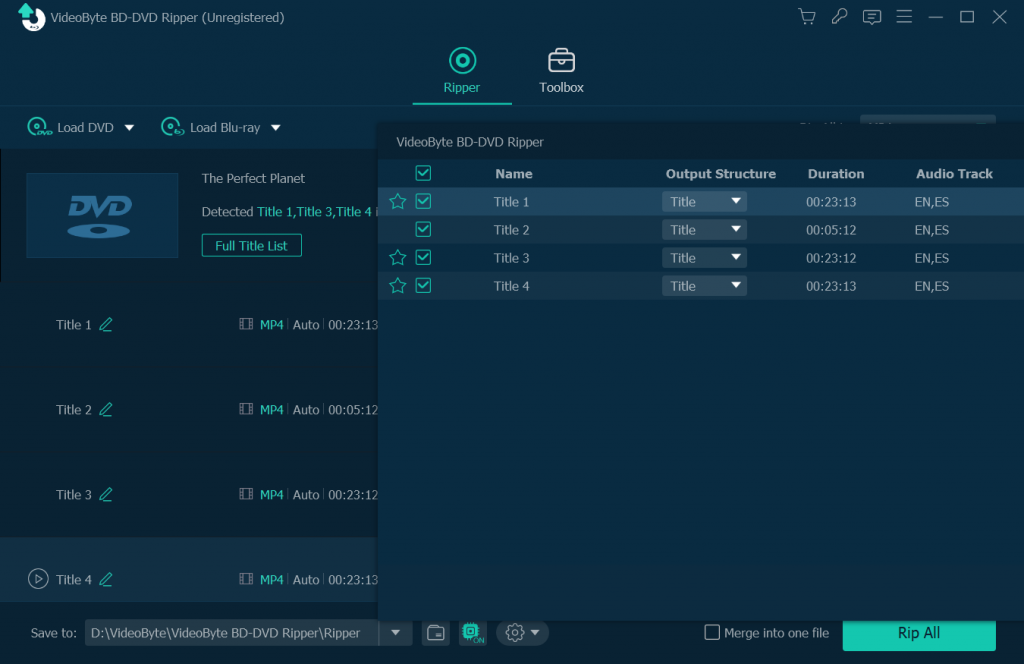
Paso 3. Elige y agrega el subtítulo
Si el contenido de destino tiene subtítulos incorporados, VideoByte BD-DVD Ripper extraerá tanto la pista de audio como los subtítulos. De lo contrario, puede hacer clic en la opción "Agregar subtítulos" para agregar subtítulos externos a la película en DVD según sus necesidades.
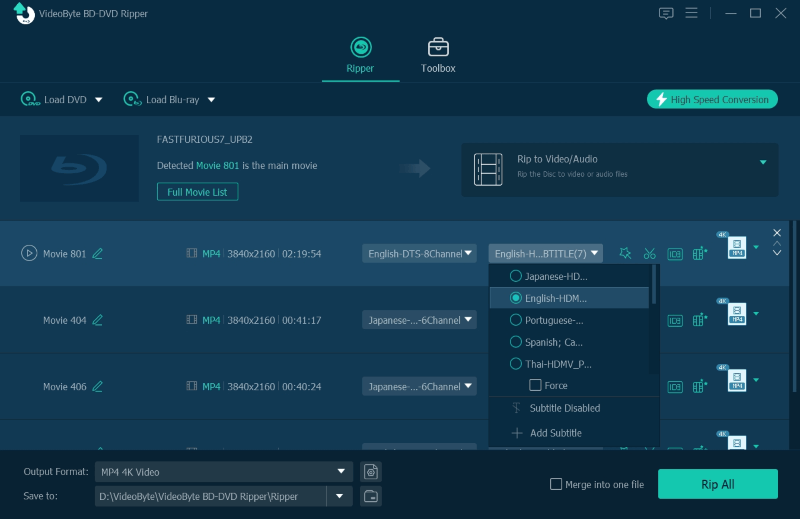
Paso 4. Seleccione el formato de salida deseado
Con soporte para más de 300 formatos de video, puedes convertir un DVD a MP4, MKV, MOV, etc. Solo necesitas hacer clic en el botón “Copiar todo a” y seleccionar el formato de salida de destino de la lista emergente.
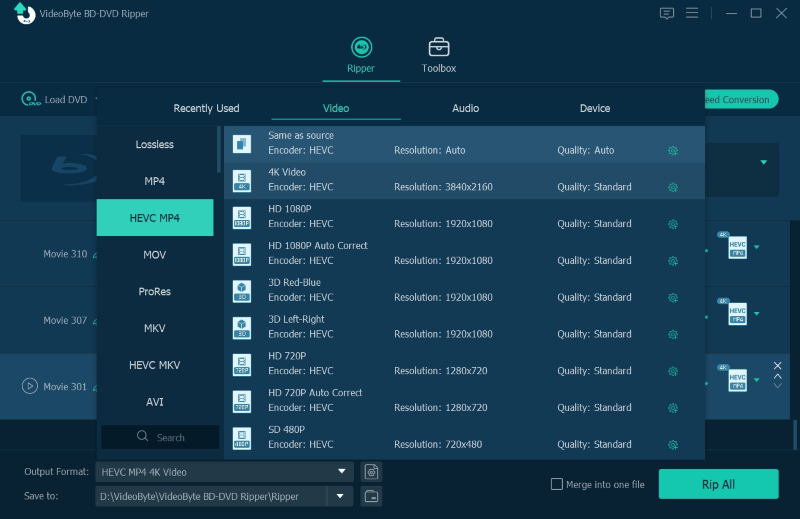
Paso 5. Comience a convertir
Por último, haz clic en el botón “Copiar todo” para comenzar a copiar películas en DVD al formato de salida de destino. Después, compruébalo en la carpeta de destino, donde puedes encontrar los archivos de DVD copiados con subtítulos externos.
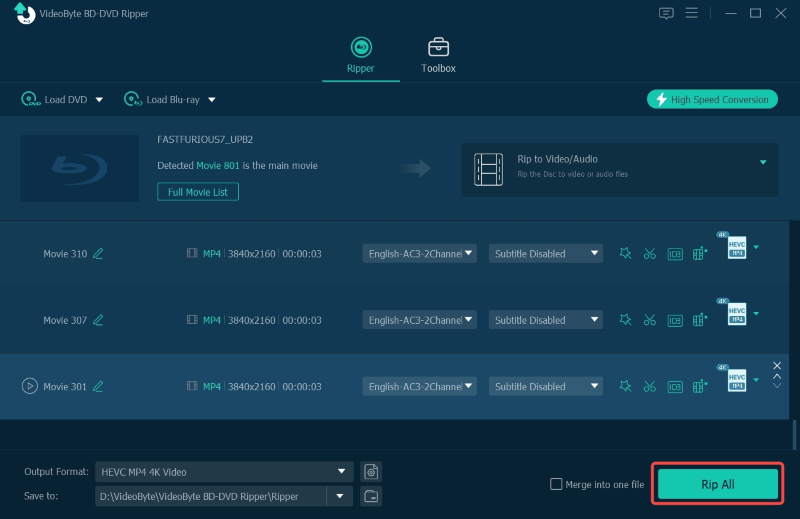
Agregar subtítulos a un DVD durante la reproducción de películas
Ahora viene el segundo método: intentar añadir subtítulos externos a un DVD durante su reproducción. Aquí necesitas usar una herramienta llamada Reproductor de multimedia VLCEs un reproductor multimedia gratuito y de código abierto que te permite agregar subtítulos externos mientras miras películas.
Lamentablemente, no puede reproducir todo el contenido de DVD, especialmente con protección anticopia. Como resultado, es posible que no siempre funcione de manera ideal, como lo hace VideoByte BD-DVD Ripper. A continuación, se explica cómo agregar subtítulos a su DVD durante la reproducción.
Paso 1. Abra un nuevo disco DVD
Cuando inicie VLC Media Player, haga clic en Medios y seleccione Abrir disco… (Ctrl+D). Luego verá una pequeña ventana, seleccione el contenido del DVD y los subtítulos.
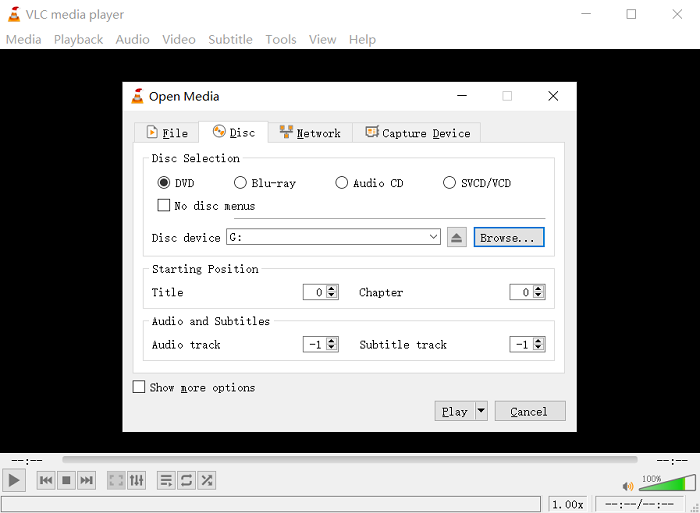
Nota: También puedes personalizar dónde comienza el contenido, el audio y los subtítulos. Después, pulsa "Reproducir" y tu DVD comenzará a reproducirse.
Paso 2. Agregar nuevo subtítulo
Haz clic en Subtítulos en la parte superior y luego en “Agregar archivo de subtítulos” para buscar el archivo de subtítulos que deseas agregar. Una vez que hayas terminado, verás que tu DVD se reproduce con los subtítulos recién agregados.
Agregar subtítulos a un DVD antes de grabarlo en discos
Finalmente, te enseñaremos el método final. Intente agregar los subtítulos al DVD antes de grabar el disco. En este caso, Creador de DVD VideoByte puede solucionarlo por usted, del mismo modo que puede grabar vídeos en DVD de una manera fácil y profesional.
Con el potente editor incorporado, puede agregar subtítulos y diseñarlos libremente, incluida la posición de los subtítulos, la transparencia, la línea de tiempo, etc., durante el proceso de grabación. ¡Además, este programa ofrece un menú de DVD diverso y fabuloso para que tus videos cobren vida!
¿Cómo agregar subtítulos antes de grabar en discos?
Paso 1. Cargue el disco DVD
Primero, inicie el programa y seleccione Disco DVD en la interfaz principal. Luego, haga clic en el botón “Agregar archivos” para importar archivos al programa.
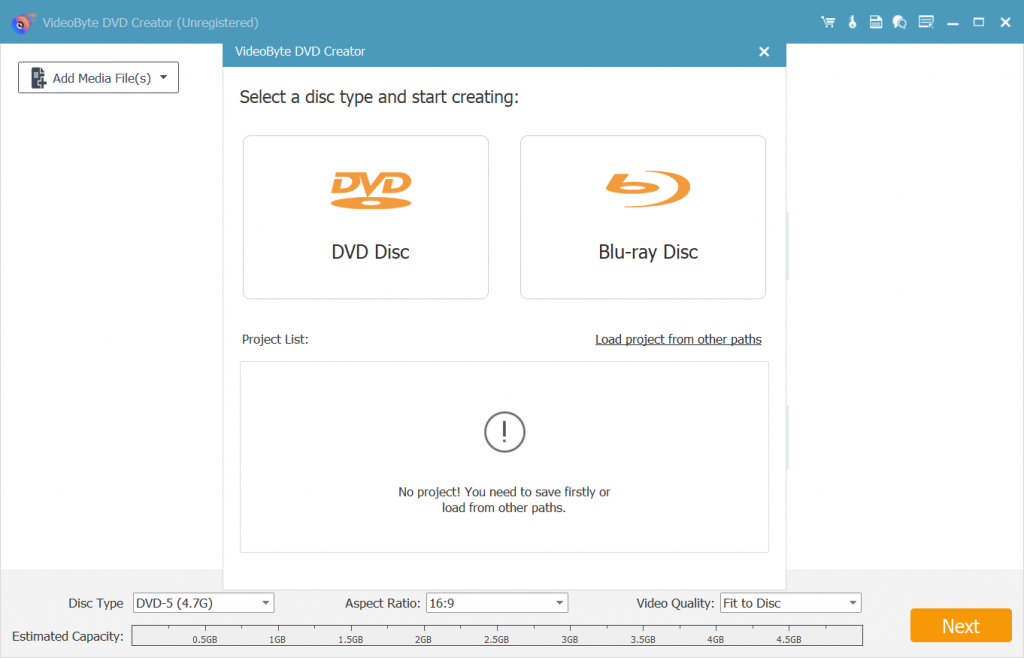
Paso 2. Edite su archivo de video
Antes de grabar el DVD, puedes hacer clic en el botón “Editar” para modificar los efectos del vídeo, como el brillo, la saturación, el contraste o los ajustes de tono. Además, puedes recortar el vídeo o añadir una marca de agua. Si has terminado, haz clic en “Aceptar” para guardar los cambios.
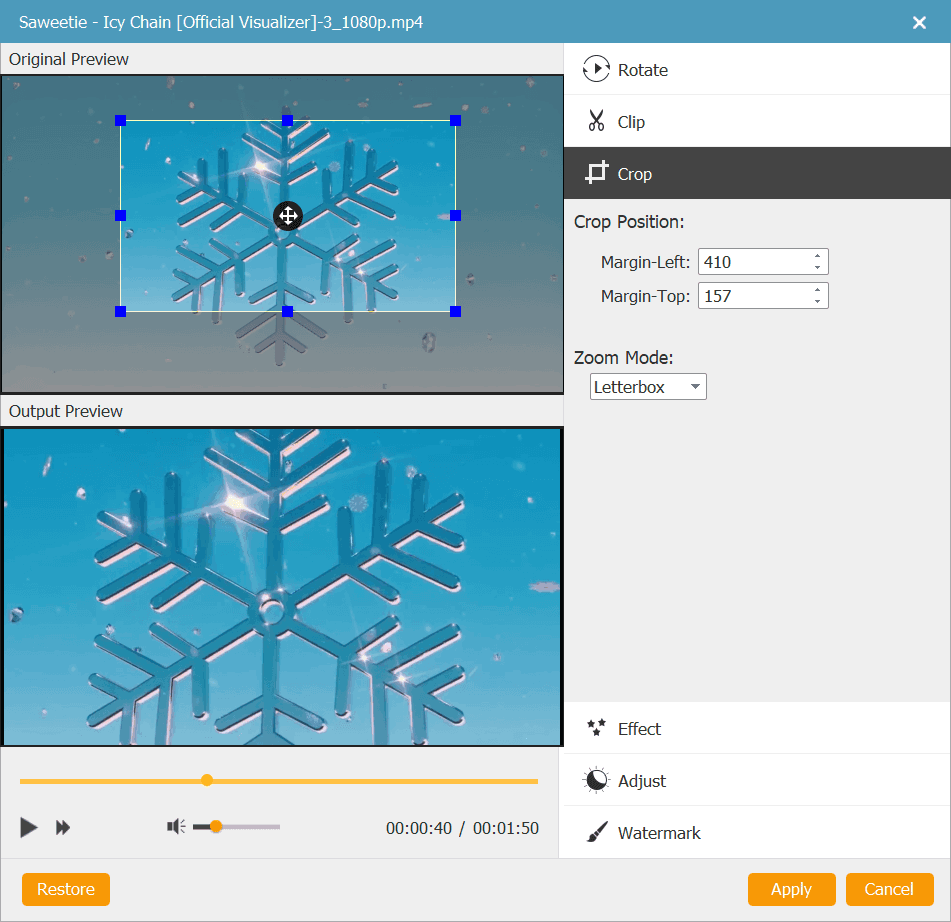
Paso 3. Agrega subtítulos al DVD
Haga clic en el botón “Subtítulos ABC” donde podrá encontrar esta opción. Luego, haga clic en la pestaña “Subtítulos” para agregar subtítulos a su DVD. Para configuraciones más avanzadas, se pueden modificar parámetros como el tamaño y el color del idioma, la posición, la transparencia y el retraso.
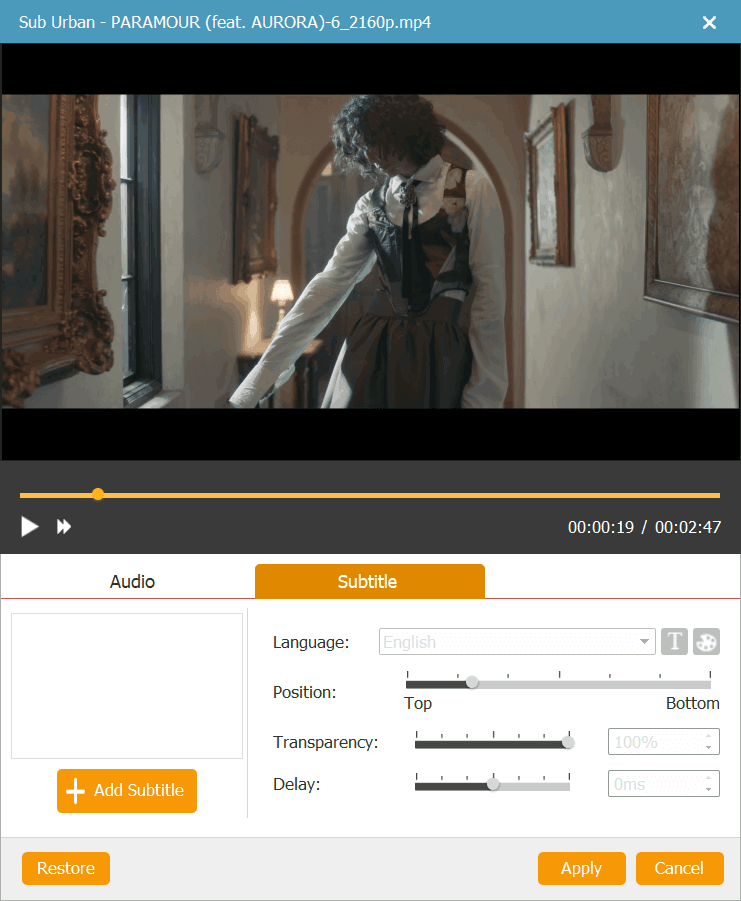
Paso 4. Seleccione el formato de salida
Vaya a la pestaña “Preferencias” para seleccionar el formato de salida que desee. También puede cambiar los parámetros de salida, como la resolución, la relación de aspecto, la tasa de bits del video, etc. Si no, déjelo como siempre.
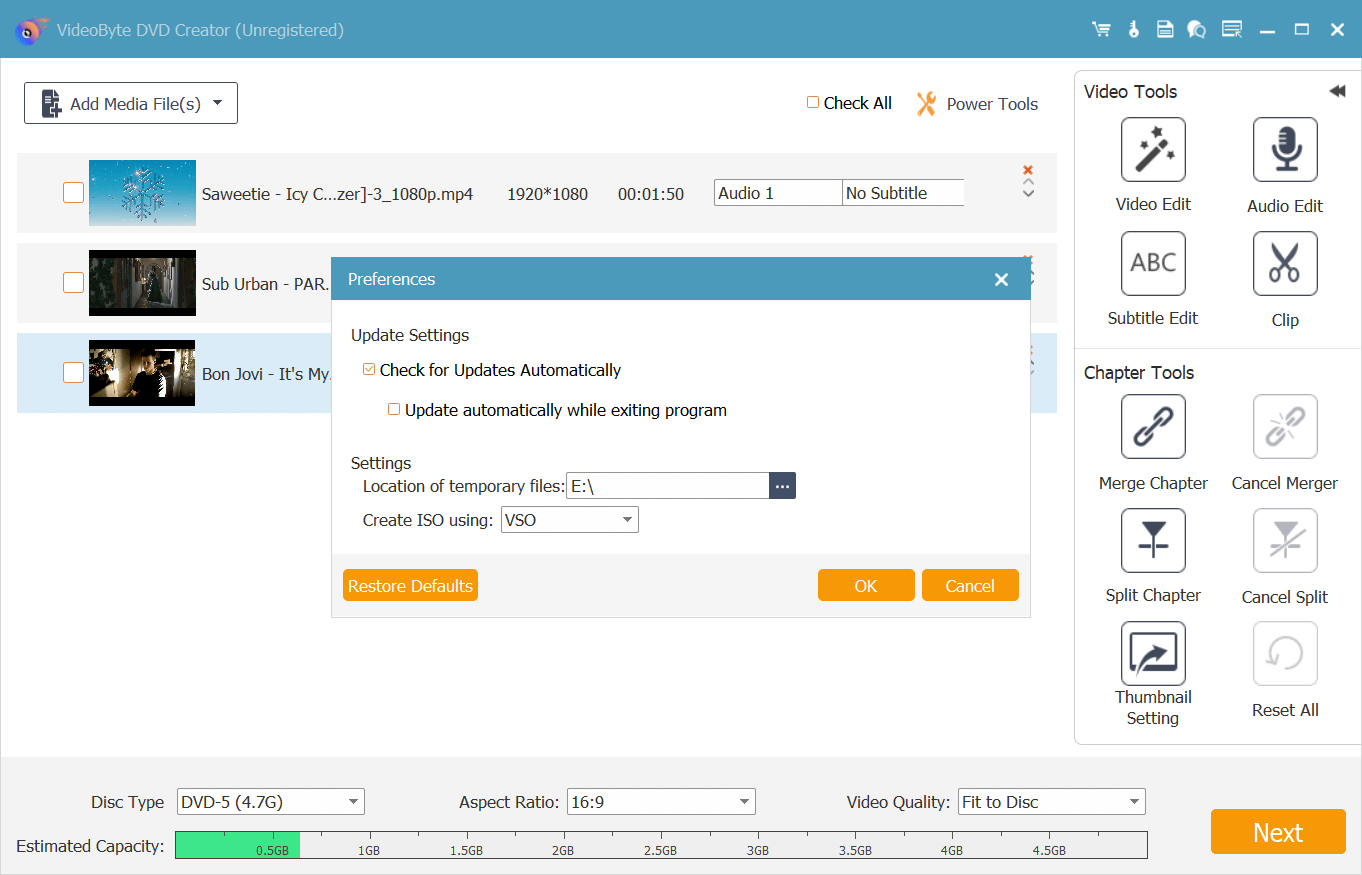
Paso 5. Termine de grabar video en DVD
Después de finalizar los pasos anteriores, puede hacer clic en el botón "Grabar" para comenzar a grabar el video en DVD. Luego, verifíquelos en la carpeta de destino y verá un DVD con nuevos subtítulos.
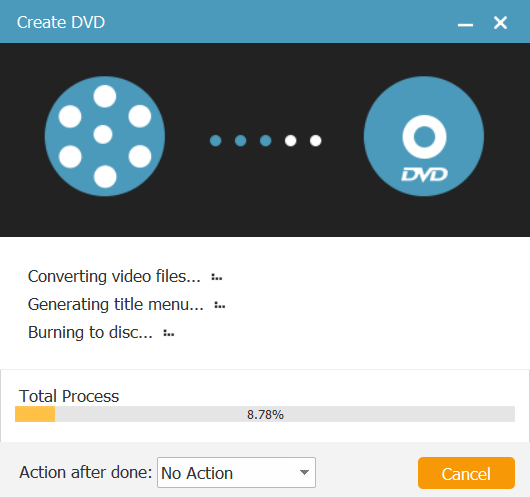
Consejo: VideoByte DVD Creator tiene una versión de prueba y una versión completa. Para más detalles diferentes, por favor consulte el guía de usuario completa.
Conclusión
En este artículo, hemos compartido contigo 3 formas de añadir subtítulos a un DVD de forma eficaz. Como sabemos, las películas digitales sin subtítulos suelen confundirnos, incluso si somos hablantes nativos. Por eso, siempre es imprescindible añadir subtítulos a un DVD. Para satisfacer todas tus necesidades, Extractor de BD-DVD VideoByte está aquí para ayudarte a agregar subtítulos externos cuando extraes y editas tu video. VideoByte DVD Creator también te ayuda antes de grabar videos. Comencemos nuestro viaje al mejor DVD con la mejor solución aquí.



